OpenELEC je špecializovaný operačný systém, ktorýinštaluje sa na niekoľko počítačov s jednoduchými doskami a nespúšťa nič iné ako softvér Kodi Media Center. Existuje niekoľko dôvodov, prečo musíte prenášať súbory zip do zariadení OpenELEC. Hlavným je prenos úložísk Kodi a doplnkov, ktoré ste si stiahli z iného počítača a ktoré je potrebné nainštalovať do zariadenia OpenELEC.

Dnes začneme diskusiou o čomOpenELEC je, jeho výhody a nedostatky. Ďalej sa venujeme rôznym dôvodom, prečo by niekto chcel preniesť súbory zip do zariadenia OpenELEC. Prišli sme s tromi rôznymi spôsobmi, ktoré môžete použiť na prenos súborov zip do OpenELEC. Pre každú z nich vám presne povieme, ako to urobiť a kedy použiť túto metódu, pretože každá z nich má odlišné požiadavky a nie všetky sa vzťahujú na všetky situácie. Predtým, ako dospejeme k záveru, sa tiež krátko porozprávame o ďalších metódach prenosu, ktoré by ste mohli chcieť preskúmať.
Ako získať bezplatnú VPN po dobu 30 dní
Ak potrebujete VPN na krátku dobu pri cestovaní napríklad, môžete získať naše top zaradil VPN zadarmo. ExpressVPN zahŕňa 30-dňovú záruku vrátenia peňazí. Budete musieť zaplatiť za predplatné, to je fakt, ale to umožňuje plný prístup pre 30 dni a potom zrušíte za plnú náhradu. Ich ne-otázky kladené storno podmienky žije až do jeho názvu.
Pre lepšiu ochranu súkromia pri streamovaní obsahu použite sieť VPN
Váš poskytovateľ internetových služieb by mohol byťsledovať svoju online aktivitu a snažiť sa zaistiť, aby ste neporušovali ich zmluvné podmienky. Ak sa domnievajú, že ste, mohli by reagovať rôznymi negatívnymi spôsobmi. Mohli by znížiť vašu rýchlosť, poslať vám oznámenia o porušení alebo dokonca horšie, úplne prerušiť vašu službu. Ak sa chcete chrániť pred týmito nepríjemnosťami a chrániť svoje súkromie, VPN je najlepším riešením.
Virtuálne súkromné siete chránia vaše súkromie pomocoušifrovanie všetkých údajov z počítača alebo zariadenia z počítača alebo zariadenia pomocou silného šifrovacieho algoritmu, čo ho robí nerozhodným. Ak by niekto odpočúval vaše údaje, všetko, čo by videli, by malo zmysel bez odpadu, bez toho, aby vedeli, kam idete alebo čo robíte online.
S toľkými poskytovateľmi VPN, z ktorých si môžete vybrať, môže byť výber toho správneho veľkým problémom. Pri výbere vášho dodávateľa VPN je potrebné zvážiť niekoľko dôležitých faktorov. Medzi nimi, rýchla rýchlosť pripojenia zníži alebo dokonca eliminuje vyrovnávanie, politika bez protokolovania bude ďalej chrániť vaše súkromie, žiadne obmedzenia použitia vám umožní prístup k akémukoľvek obsahu v plnej rýchlosti a softvér pre rôzne platformy zabezpečí, že Vaše zariadenie je zakryté.
Najlepšie VPN pre Kodi, IPVanish
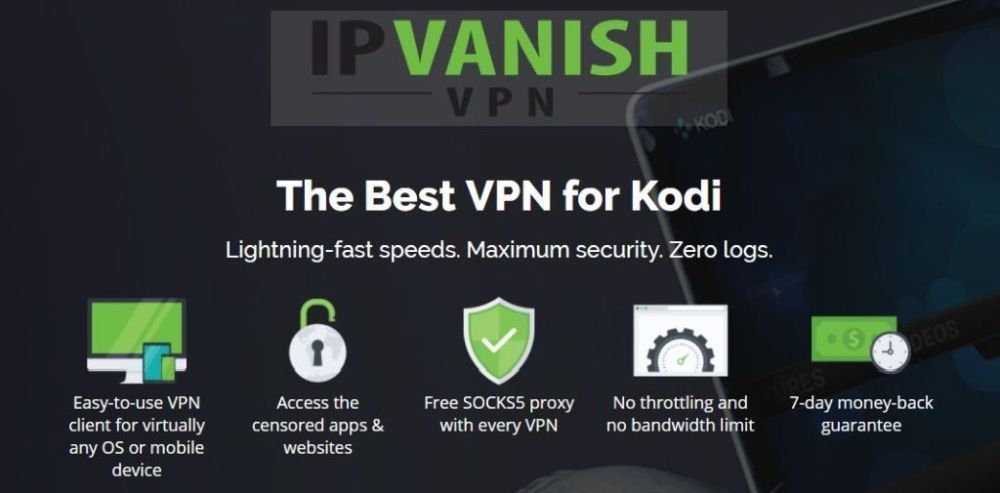
Po otestovaní viacerých sietí VPN odporúčame používateľom siete Kodi IPVanish, So stovkami serverov po celom svete, bez rýchlostiobmedzovanie alebo obmedzovanie, neobmedzená šírka pásma, neobmedzený prenos, prísna politika neprihlásenia a klientsky softvér dostupný pre väčšinu platforiem. IPVanish spĺňa všetky naše kritériá a poskytuje pôsobivý výkon a hodnotu.
*** IPVanish ponúka 7-dňovú záruku vrátenia peňazí, čo znamená, že máte týždeň na to, aby ste si ju mohli vyskúšať bez rizika. Vezmite prosím na vedomie, že Čitatelia návykových tipov môžu ušetriť až 60% tu na ročnom pláne IPVanish, pričom mesačná cena klesla iba na 4,87 $ / mesiac.
O OpenELEC
OpenELEC je „... malý Linuxový systém Just EnoughOperačný systém (JeOS) postavený od nuly ako platforma na premenu počítača na mediálne centrum Kodi “. Toto je prinajmenšom to, čo hovoria na webových stránkach OpenELEC. A to celkom dobre popisuje, čo je operačný systém. Aj keď sa zdá, že medzi „postaveným od nuly“ a „založeným na Linuxe“ je trochu protiklad, je to nad nami. OpenELEC môže bežať iba na hŕstke platforiem. Patria sem „štandardné“ počítače založené na procesoroch Intel, Raspberry Pi, ako aj zariadenia We Tek, Cubox a Hummingboard.
OpenELEC debutoval v roku 2009 ako ďalšia príchuťLinux. Linux, v prípade, že to neviete, je nesmierne populárny operačný systém s otvoreným zdrojom. Táto distribúcia - termín používaný na opis rôznych príchutí Linuxu - bola jedinečná v tom, že sa primárne zameriavala na spustenie XMBC, predka spoločnosti Kodi. Neobjavil sa žiaden z balíkov navyše, ktoré spôsobujú, že väčšina ostatných distribúcií Linuxu začiarkne. OpenELEC bol rýchly a efektívny operačný systém, ktorý zahŕňal XMBC.
Keď bol Raspberry Pi uvedený na trh v roku 2012ľudia to považovali za vhodnú a lacnú platformu na zostavenie prehrávača médií. Koniec koncov, mal všetok potrebný hardvér a dostatok energie na to, aby zvládol väčšinu obrazových formátov. Na túto platformu bol čoskoro otvorený OpenELEC. Integrovaný softvér prehrávača médií Kodi v operačnom systéme a jeho schopnosť bežať na obmedzenom hardvéri z neho urobili operačnú voľbu. V súčasnosti už nie je veľa ľudí, ktorí používajú OpenELEC na počítači založenom na procesoroch Intel, a to sa takmer výlučne používa na počítačoch s jednoduchými doskami.
Používanie OpenELEC
Za predpokladu, že ste oboznámení s Kodi, budete sa cítiťpriamo s OpenELEC. Operačný systém nemá používateľské rozhranie ani prístupný príkazový riadok. Zavádza sa priamo do zariadenia Kodi, aké je jeho používateľské rozhranie. Nebudete ani vedieť, že je OpenELEC a že používa Kodi. Všetko, čo sa dá urobiť v Kodi, je možné urobiť v OpenELEC. Zdroje súborov môžete pridávať do Správcu súborov, inštalovať archívy a inštalovať akékoľvek doplnky pomocou väčšiny metód dostupných v Kodi. Používanie OpenELEC bude pre každého používateľa Kodi veľmi ľahké. A vzhľadom na to, že operačný systém je uvoľnený všetok softvér navyše a zbytočné moduly, všetky dostupné hardvérové zdroje môžu byť vyčlenené na to, aby sa váš zážitok z médií ešte zvýšil.
Prípad početných bratrancov spoločnosti ELEC
OpenELEC však nie je svojho druhu. V priebehu rokov bolo spustených niekoľko ďalších podobných, aj keď odlišných operačných systémov. Jeden z nich sa nazýva OSMC. OSMC sa vlastne začalo ako RaspBMC, jeden z dvoch pôvodne dostupných operačných systémov na Raspberry Pi, keď sa prvýkrát objavil. OSMC bol - a stále je - zmenšeným Raspbianom - ďalším pôvodným operačným systémom Raspberry Pi, ktorý je sám zmenšenou verziou Debian Linuxu - s XMBC - opäť zabudovaným predkom Kodi.
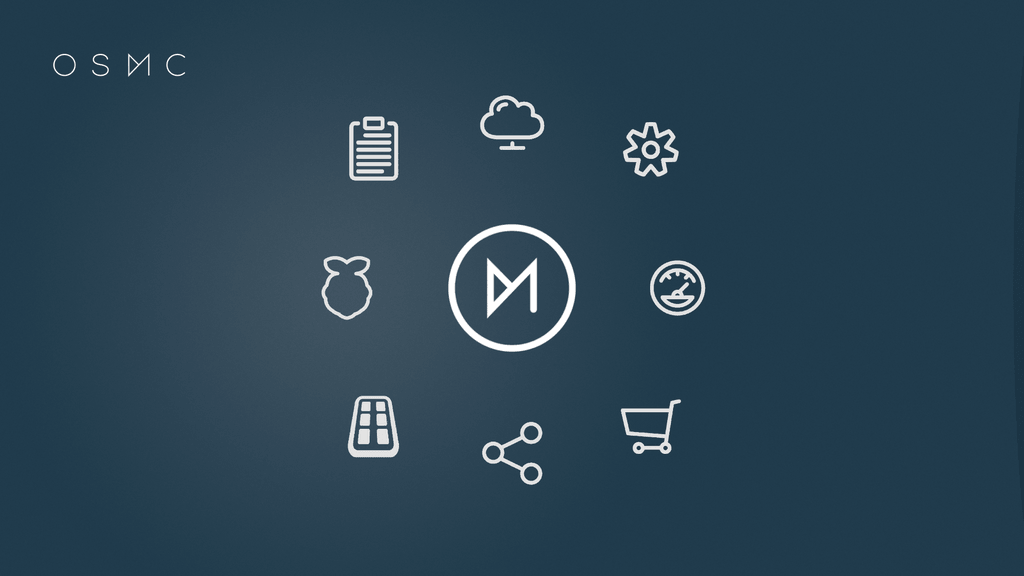
Podobne ako OpenELEC je aj LibreELEC, ktorý prišielv marci 2016. Bola vytvorená skupinou bývalých vývojárov OpenELEC, ktorí opustili projekt kvôli „kreatívnemu rozdielu“. OpenELEC, ktorý je otvoreným zdrojom, mohli slobodne rozvetviť kód OpenELEC do svojho vlastného OS. Hovorí sa, že dnes je väčšina bývalých vývojárov OpenELEC v tíme LibreELEC.
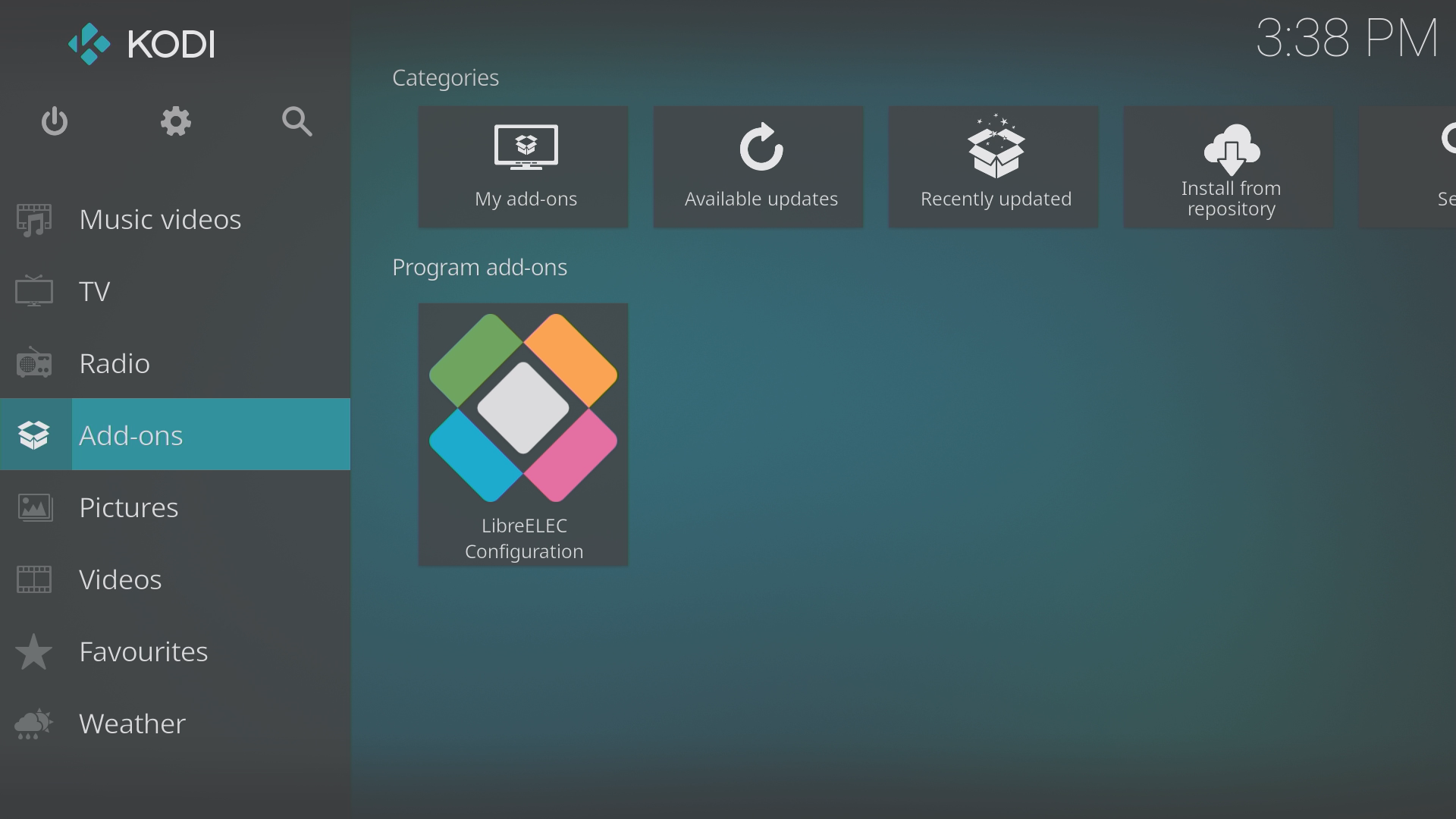
Ďalší bratranec OpenELEC - aj keď vzdialenýjeden je Xbian. Je to malý operačný systém orientovaný na malé mediálne centrá postavený špeciálne pre Raspberry Pi, CuBox-i alebo Hummingboard. Je založený na Debiane Linux, je ľahký a beží dobre na obmedzenom hardvéri, pričom stále ponúka väčšinu slobody úplnej inštalácie Debianu. Zdá sa, že návrhári spoločnosti XBian našli správnu rovnováhu medzi malými rozmermi a možnosťami prispôsobenia. Predvolená konfigurácia XBian sa zmestí na 2 GB SD kartu, používa málo RAM a CPU a má predinštalovaný Kodi.
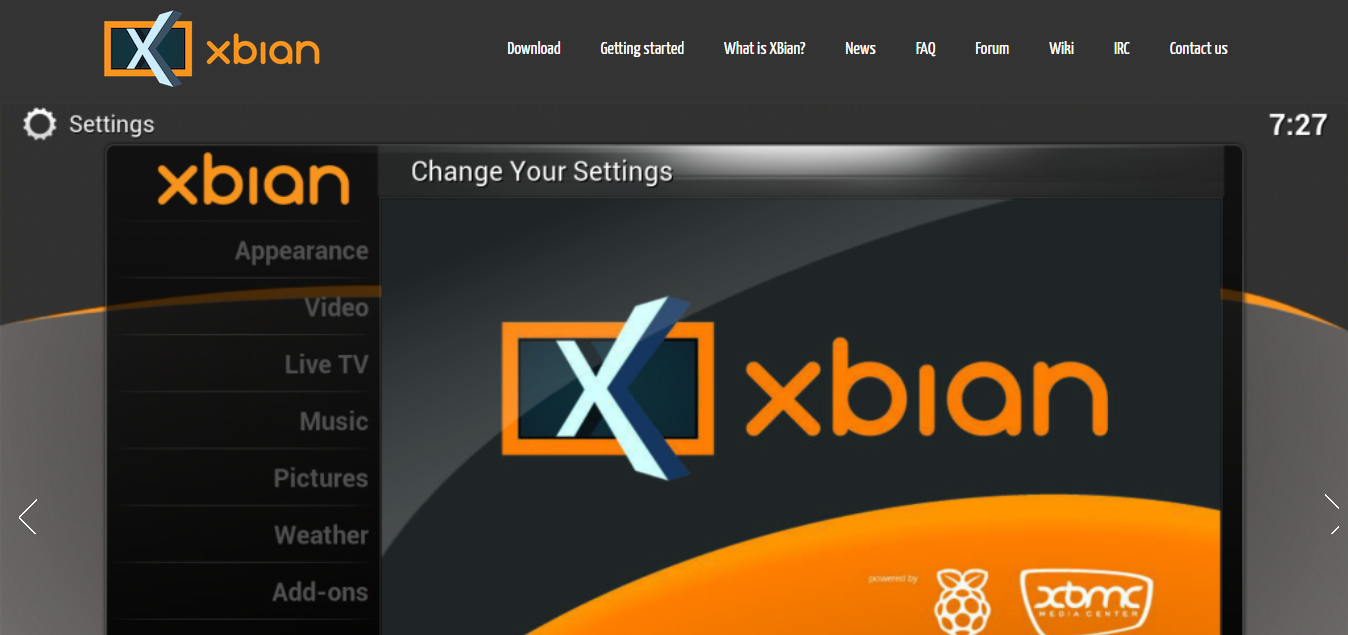
Potreba prenosu súborov ZIP
Ak ste oboznámení s Kodi, viete akoje nainštalovaný doplnok tretej strany. Po povolení neznámych zdrojov pridáte do správcu súborov cestu k zdroju inštalácie úložiska. Potom z nainštalovaného zdroja nainštalujete príslušné úložisko. Nakoniec budete pokračovať v inštalácii doplnku z úložiska.
Toto je štandardná metóda. Niekedy však musíte na server Kodi načítať archívy alebo doplnky. Spravidla sa to robí stiahnutím súboru zip z webu do miestneho počítača a spustením inštalácie odtiaľ.
Obmedzenia OpenELEC a podobných operačných systémov
OpenELEC je veľmi obmedzený operačný systém,neprichádza s webovým prehliadačom. V skutočnosti to nie je iba jedno, ale keďže neexistuje žiadne používateľské rozhranie operačného systému, nemôžete ho ani nainštalovať. Je iróniou, že napriek tomu, že ide o otvorený zdroj, je to celkom uzavretý operačný systém, rovnako ako jeho bratranci, všetci s rovnakým obmedzením. XBian je výnimka a otvorenejší OS, kde je alebo je možné nainštalovať viac balíkov. Postupy tu popísané pravdepodobne nie sú potrebné pre XBian.
Ak teda nemôžete surfovať na webe z nejakého miestaAko potom môžete do zariadenia OpenELEC stiahnuť súbor zip? Odpoveď je jednoduchá: nemôžete. Ale samozrejme, existuje spôsob, ako to obísť. Musíte stiahnuť požadovaný súbor zip z iného počítača a preniesť stiahnutý súbor zip do zariadenia OpenELEC. Potom môžete normálne pokračovať v inštalácii.
Prenos súborov ZIP do OpenELEC
Teraz, keď vieme, čo je OpeneELEC a prečoje potrebné doň preniesť súbory zip, je čas sa pozrieť, ako to urobiť. Existuje veľa spôsobov, ako to dosiahnuť. Niektoré sú jednoduchšie ako iné. V skutočnosti sú niektoré dosť komplikované. O tých sa nebudeme veľa baviť. Ponechali sme tri najjednoduchšie spôsoby, ako je možné preniesť súbory zip na OpenELEC. Prečo tri? Prečo nie len najlepší spôsob, ako to urobiť? Je to jednoducho preto, že každá metóda sa používa v inej situácii, v závislosti od vášho zariadenia OpenELEC a počítača, z ktorého prenášate súbory zip.
Pozrime sa, aké sú tri metódy. Ale predtým, ako začneme, chceme objasniť, že tieto metódy budú fungovať na OSMC alebo LibreELEC rovnako dobre ako na OpenELEC.
Metóda 1 - Použitie kľúča USB
Toto je zďaleka najjednoduchšia metóda. Ak ho môžete použiť, dôrazne vám odporúčame. Má však niekoľko požiadaviek. Zdrojový počítač - počítač, z ktorého chcete preniesť súbor zip - a zariadenie OpenELEC musia mať k dispozícii port USB. Vo väčšine prípadov to tak bude. Ďalšou požiadavkou je, samozrejme, že na kopírovanie súboru zip je k dispozícii USB kľúč vhodnej veľkosti.
Už ste pravdepodobne už prišli na to, ako sa to podarilo, ale pozrime sa na kroky.
- Vložte svoj USB kľúč do zdrojového počítača.
- Skopírujte súbor zip z jeho priečinka na zdrojovom počítači na kľúč USB.
- Vysuňte USB kľúč zo zdrojového počítača.
- Vložte USB kľúč do cieľového OpenELEC zariadenia.
- Operačný systém automaticky pripojí novo vložené zariadenie USB v priebehu niekoľkých sekúnd.
- Nechajte kľúč USB pripojený k zariadeniu OpenELEC a pokračujte v inštalácii súboru zip podľa pokynov.
- Po výbere Inštalácia zo súboru zip, budete musieť prejsť na kľúč USB a nájsť súbor zip.
S touto metódou sme podvádzalisa nepreniesli do súboru na zariadenie OpenELEC. Ale v skutočnom živote to obyčajne nemusíte. Potrebujete iba súbor zip, až kým nebude inštalácia úložiska alebo doplnku dokončená.
Metóda 2 - Z počítača so systémom Windows prostredníctvom siete
Táto druhá metóda nevyžaduje žiadny ďalší hardvér, aleobe zariadenia - počítač a zariadenie OpenELEC - musia byť v rovnakej sieti, káblové alebo bezdrôtové. Kroky uvedené nižšie sa týkajú počítača so systémom Windows. Ak je váš zdrojový počítač Macintosh, prejdite na ďalšiu časť, pretože sa mierne líšia.
- Na zariadení OpenELEC prejdite do časti Nastavenia> OpenELEC> Služby a kliknite na tlačidlo Povoliť SAMBA
- Teraz v počítači so systémom Windows spustite program Prieskumník
- Na bočnom paneli v ľavej časti okna Prieskumník kliknite na sieť
- Hlavné okno Prieskumníka súborov zobrazí všetky zariadenia vo vašej sieti, ktoré majú zdieľané pripojenia. Ak ste svoje zariadenie OpenELEC premenovali, zavolá sa jedno z uvedených zariadení OpenELEC, Kliknite naň.
- Prejdite do priečinka Stiahnuté súbory alebo do priečinka, do ktorého chcete preniesť súbor zip.
- Stlačením klávesovej skratky ctrl + n otvorte nové okno Prieskumníka súborov.
- V novom okne File Explorer prejdite do priečinka, kde sa nachádza súbor zip, ktorý chcete preniesť do zariadenia OpenELEC.
- Teraz musíte pretiahnuť zips zo zdrojového okna File Explorer do okna File Explorer my na vašom OpenELEC zariadení
- Ak sa dialógové okno pýta, čo chcete urobiť, môžete vybrať jeden z nich Tu skopírujte alebo Poďte sem, v závislosti od toho, či chcete pôvodný súbor ponechať na zdrojovom počítači.
- Môže sa od vás požadovať potvrdenie, že chcete súbor presunúť. Ak ste, kliknite na tlačidlo OK Áno.
To je všetko! Skopírovali ste súbor zip, ktorý sa teraz nachádza v adresári Downloads na vašom zariadení OpenELEC.
Teraz môžete pokračovať v inštalácii súboru zip podľa pokynov. Po výbere Inštalácia zo súboru zip, musíte na svojom zariadení OpenELEC prejsť do priečinka Stiahnutie.
Metóda 3 - Z počítača Macintosh prostredníctvom siete
Tretia metóda je podobná druhejs výnimkou toho, že je určený pre počítače Macintosh so systémom MacOS. A rovnako ako predchádzajúca metóda nevyžaduje žiadny ďalší hardvér, aj keď oba počítače musia byť pripojené k rovnakej sieti.
- Uistite sa, že je zariadenie OpenELEC zapnuté a pripojené k sieti.
- Na zdrojovom počítači otvorte okno Finder.
- V ľavej časti okna Finder sa nachádza časť s názvom zdieľané, Na tomto mieste nájdete všetky zariadeniavašu sieť, ktorá má zdieľané pripojenia. Ak ste svoje zariadenie OpenELEC premenovali, jedno z uvedených zariadení by sa malo nazývať OpenELEC. Kliknite naň.
- Po kliknutí na OpenELEC sa prihlásite ako hosť a zobrazí sa okno so všetkými zložkami na zariadení OpenELEC.
- Dvakrát kliknite na priečinok Stiahnuté a otvorte ho.
- Teraz otvorte nové okno Finder - alebo novú kartu Finder, ak túto funkciu máte
- V novom okne alebo karte Finder prejdite do priečinka, kde sa nachádza súbor zip, ktorý chcete preniesť do zariadenia OpenELEC.
- Kliknite a podržte súbor zip a presuňte ho do okna Stiahnutia alebo na kartu svojho zariadenia OpenELEC.
- Všetko hotové! Skopírovali ste súbor zip, ktorý sa teraz nachádza v priečinku Downloads na vašom zariadení OpenELEC.
Môžete pokračovať v inštalácii súboru zip podľa pokynov. Po výbere Inštalácia zo súboru zip, musíte na svojom zariadení OpenELEC prejsť do priečinka Stiahnutie.
Ďalšie možné metódy
Ako sme už povedali, existuje mnoho ďalších metódmôžete použiť na prenos súborov zip do zariadení OpenELEC. Aj keď vám nemôžeme poskytnúť všetky podrobnosti o každej metóde, môžeme spomenúť aspoň tie bežné. V prípade, že by vás niektorý z nich zaujímal, môžete vyhľadať podrobnejšie pokyny na webe.
Filezilla je populárny open-source prenos súborovSoftvér, ktorý môžete použiť na prenos súborov do zariadení OpenELEC, môže používať niekoľko rôznych protokolov prenosu vrátane SCP (Secure CoPy), ktorý je zvyčajne podporovaný na OpenELEC a podobných zariadeniach. WinSCP je ďalší taký program, ktorý možno použiť na prenos súborov. V skutočnosti ich je dosť.
záver
Ako sme ukázali, prenos súborov zip doZariadenia OpenELEC nie sú komplikované. Dodržaním správnej sady podrobných pokynov, ktoré sa najlepšie týkajú vašej situácie, sa vám to podarí dosiahnuť okamžite. Mali by ste však pamätať na to, že operačné systémy sa menia veľmi často. Aj keď všeobecné metódy kopírovania súborov pomocou programu Windows File Explorer alebo MacOS Finder budú pravdepodobne existovať už dlho, presný spôsob ich použitia by sa mohol zmeniť.
A čo ty? Aký spôsob používate na prenos súborov zip do zariadení OpenELEC iných podobných zariadení bez používateľského rozhrania operačného systému? Použite nižšie uvedené komentáre a podeľte sa s nami o svoje skúsenosti.













Komentáre